凡是剪辑视频经验丰富的用户都会清楚模板的重要性,比如我们打算实现圆形画中画效果,直接选择对应的画中画模板应用即可。既然日常剪辑视频时模板的应用尤为重要,那么该如何制作和保存画中画等视频特效模板呢,接下来详细说说这个话题。
想要在日常剪辑视频时保存理想的画中画模板,就要先掌握如果制作满意的画中画效果,还有则是要选择带有画中画功能以及可自主保存模板的视频剪辑软件,接下来以万兴喵影为例说说其制作画中画效果的操作流程:

Step1下载万兴喵影
步骤一:在万兴官网下载对应系统版本的安装包,完成本地电脑上万兴喵影的安装和运行,点击界面主页的“新建项目”按钮后选择视频比例。
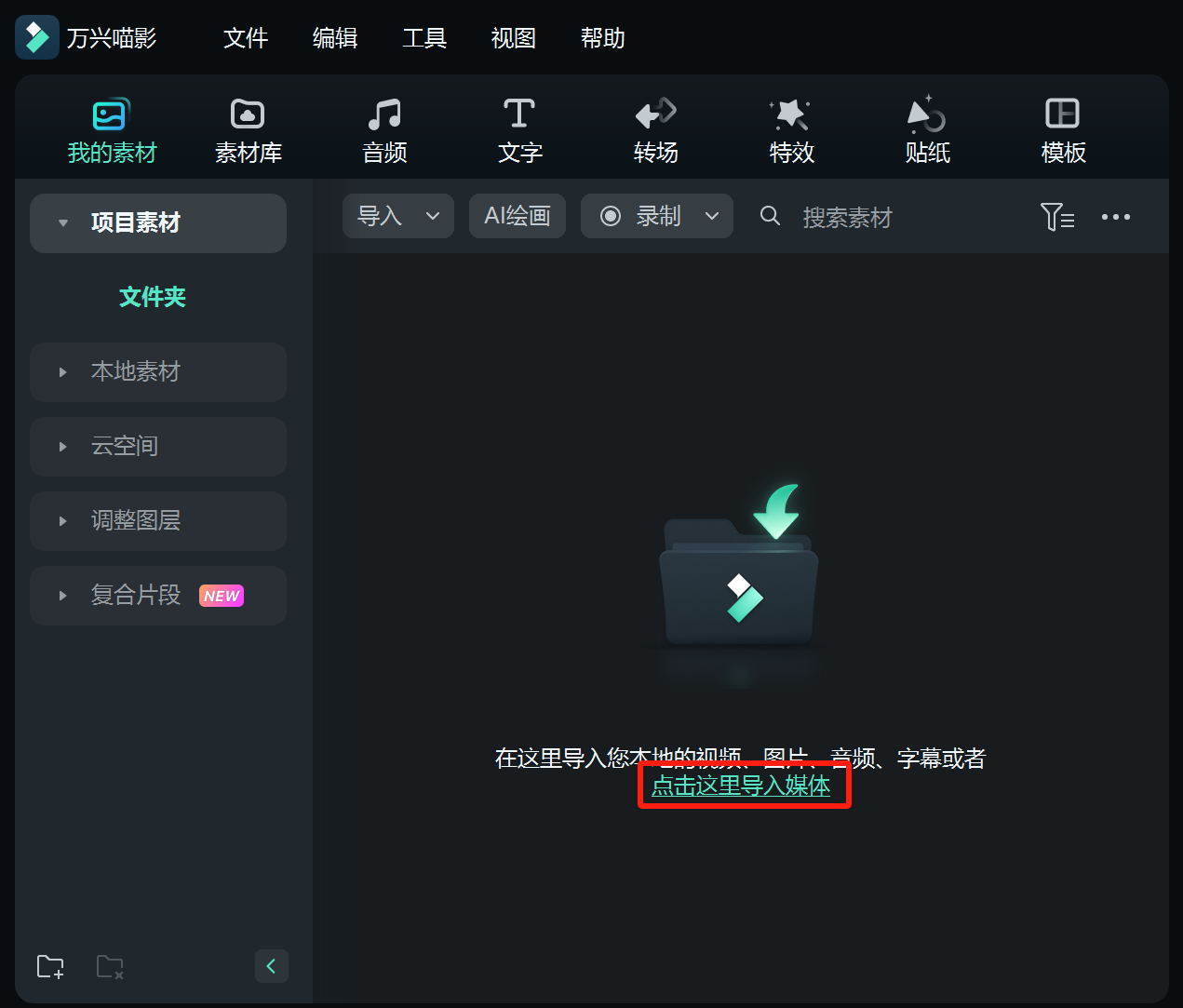
Step2导入素材
步骤二:完成新建项目后,点击“导入”按钮后将本地电脑上视频素材导入到“我的媒体库”,然后使用鼠标拖拽的方法将背景视频和覆盖视频分别拖拽到不同时间轴轨道上。
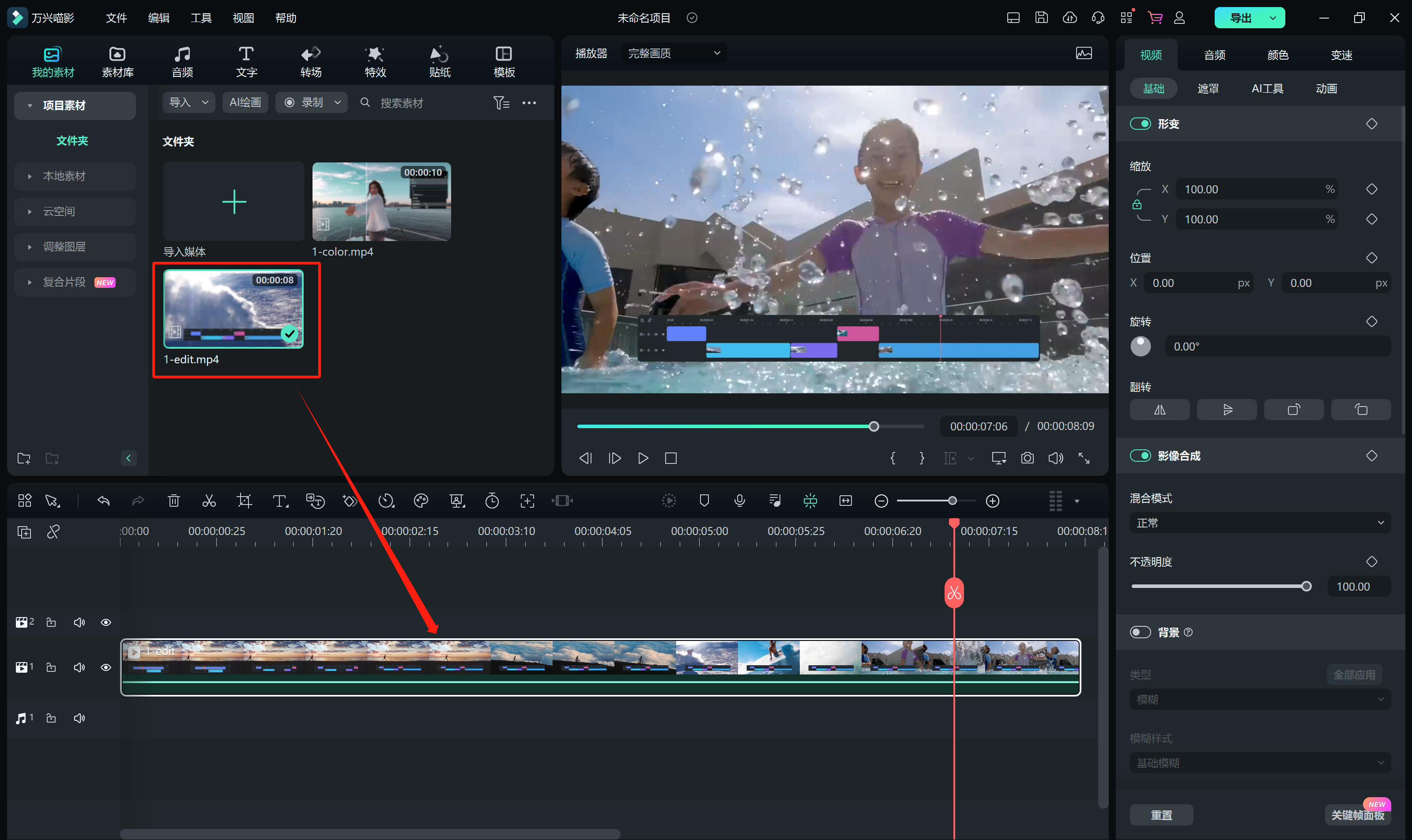
Step3视频--遮罩
步骤三:使用鼠标选中两个时间轴上重叠的视频后可通过X/Y轴调整其大小和尺寸,完成后点击“视频--遮罩”按钮,可选择圆形、矩形等不同形状的遮罩,将其拖拽到轨道上即可形成圆形画中画或者矩形画中画效果。

Step4具体调整
步骤四:点击“视频--遮罩”按钮后,在左侧的参数面板可调整旋转、缩放、宽度、高度、位置、羽化、半径等参数,对画中画进行具体调整。
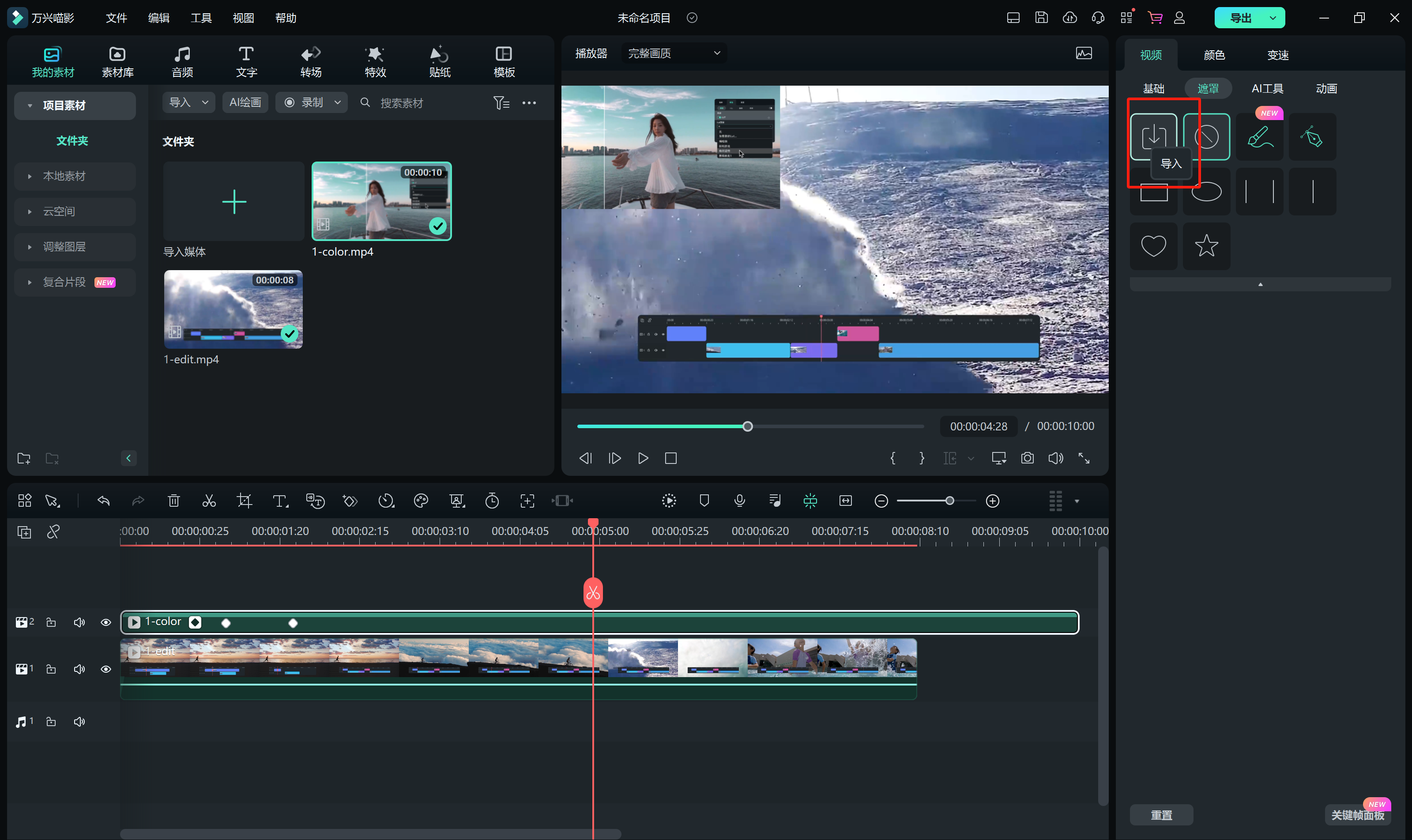
Step5画中画美化
步骤五:点击视频预览窗口的黄色圆点还可对圆形画中画或者矩形画中画进行拖拽调整,还有点击“视频--动画”按钮可选择具体的动画效果完成画中画美化。

刚才介绍了如何用万兴喵影制作画中画效果并且进行美化,我们精心制作画中画效果后将其保存为画中画模板,这样今后再剪辑视频时想要该效果时可直接使用模板,接下来介绍下如何做到将其添加为模板:
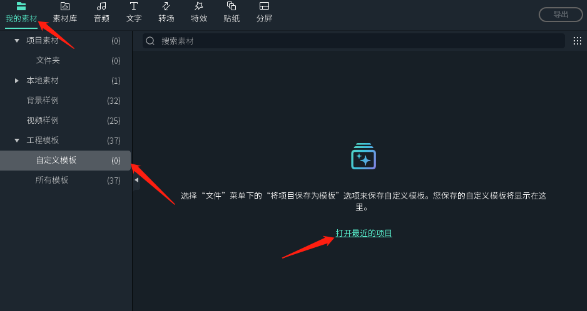
Step1打开最近模板
步骤一:打开万兴喵影后点击导航栏的“我的素材”按钮,在左侧“工程模板”下方点击自定义模板,然后在右侧界面点击“打开最近模板”。
Step2导出视频
步骤二:打开已经制作好的画中画视频进行预览,确认效果满意后点击“导出”按钮并且设置模板保存位置,即可保存该模板。
为了让用户日常剪辑视频可提高效率,接下来再来介绍下如何应用模板,这样用户日常剪辑视频不仅仅可以使用画中画模板,还可以使用万兴喵影本身的模板资源:
Step1创建项目
步骤一:打开万兴喵影后点击左侧的“创建项目”按钮,然后右侧有“模板成片”和“本地项目”等选项,其中本地项目就是我们之前保存的模板,而成片指的是万兴喵影本身的资源。
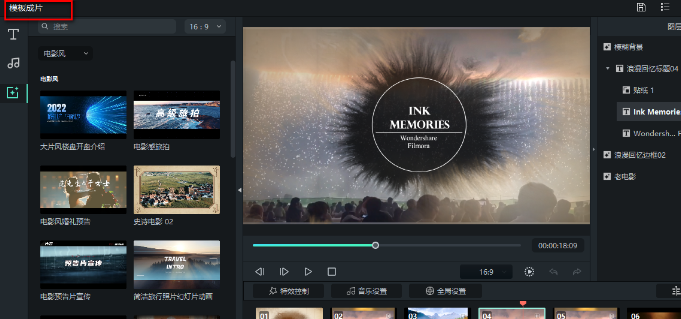
Step2合成素材
步骤二:点击模板成片后左侧有筛选器,帮助我们按照主题、风格等选择模板,选出合适的模板后点击+号按钮,然后在弹出的对话框中选中至少五个视频素材,点击“合成”按钮即可应用该模板。
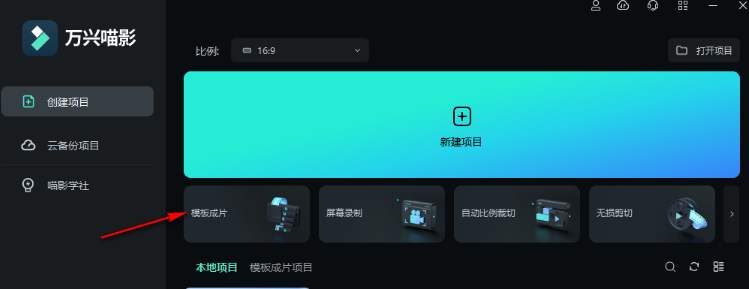
综上所述就是如果使用万兴喵影进行画中画模板的制作和保存已经应用,而且万兴喵影本身还有丰富的模板文件可以使用,因此非常适合我们日常剪辑视频,提高视频剪辑效率和品质。








